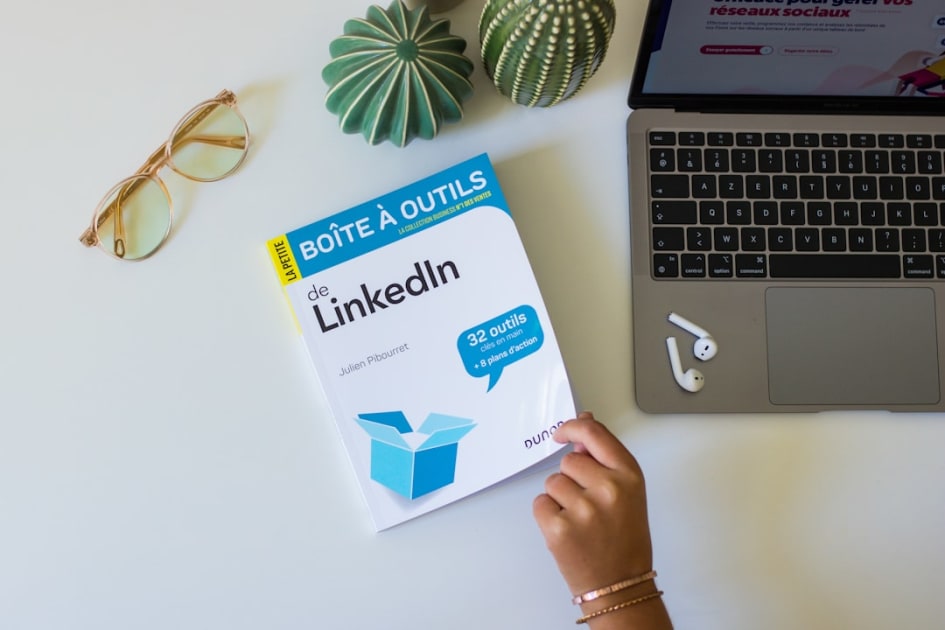Recentemente, a Xiaomi ultrapassou a Samsung para se tornar a maior marca de smartphone do mundo, de acordo com um relatório da pesquisa de contraponto em julho de 2021. Mas, com exceção dos smartphones, a categoria de produto mais vendida da Xiaomi é sua banda Fitness chamada Mi Band, e a mais recente adição à programação é o recém-anunciado Mi Band 6, que vem com um display maior e rastreamento de SpO2 desta vez. Hoje estou aqui para compartilhar as 20 principais dicas e truques que você deve experimentar em seu Mi Band 6 para aproveitá-lo ao máximo.
Além disso, leia | [Working] Etapas para reivindicar Rs. Desconto de 500 em Mi Band 6 na Índia
Principais dicas e truques ocultos de Mi Band 6
Tempo de desligamento automático da tela
O problema mais comum que todo wearable tem é que a tela apaga rapidamente, o que pode se tornar um pouco incômodo quando você está fazendo algo em sua banda. Com Mi banda 6 você pode aumentar esse tempo para um máximo de 10 segundos, o que é bom o suficiente para fazer alguma coisa.
- Deslize verticalmente em seu Mi Band 6
- Vá para as configurações
- Clique em Auto Screen off e defina-o para 10 segundos
Métodos de ativação de tela
Existem várias maneiras de ativar a tela do Mi Band 6, você pode escolher tocar para ativar ou deslizar para ativar a tela. Isso pode ser feito da seguinte forma:
- Deslize verticalmente em seu Mi Band 6
- Vá para as configurações
- Clique em Ativar tela e escolha a forma que você mais gosta
Junto com isso, você também pode habilitar, desabilitar ou agendar o recurso de aumentar para acordar do aplicativo. Você também pode aumentar a velocidade de resposta, o que afetará a vida útil da bateria.
- Abra o aplicativo Mi Fit / Xiaomi Wear
- Vá para o perfil, selecione Mi Band 6
- Toque em Aumentar para acordar em Configurações adicionais
Modo noturno em Mi Band 6
Normalmente usamos pulseiras e relógios inteligentes enquanto dormimos, a fim de rastrear nosso padrão de sono, duração, etc. A luz forte pode perturbá-lo antes de ir para a cama e pode prejudicar seu ciclo de sono. Mi banda 6 tem um modo noturno para isso também, o modo noturno reduz o brilho máximo, que pode ser alterado para normal ajustando manualmente o brilho.
- Abra o aplicativo Mi Fit / Xiaomi Wear
- Vá para o perfil, selecione Mi Band 6
- Toque em Modo noturno e configure-o para ligar após o pôr do sol ou programe-o
Modo DND em Mi Banda 6
Há outro modo para ajudá-lo a dormir melhor ou pelo menos dar um tempo de sua Mi Band, que é o modo DND. Ele pode ser ativado automaticamente quando você o tira da mão ou adormece, você pode até ativar o DND por um período de tempo definido também.
- Deslize verticalmente em seu Mi Band 6
- Vá para as configurações
- Clique em DND, escolha a opção que mais lhe convier
Padrão de vibração personalizado
O motor de vibração do Mi Band 6 é realmente forte que pode sacudi-lo com bastante facilidade, você pode não querer que isso aconteça toda vez que receber uma notificação. Para corrigir isso, você pode definir um padrão de vibração personalizado (fraco ou forte) para cada tipo de notificação, isso também permite que você saiba por que sua banda vibra, mesmo sem olhar para ela. Etapas para definir um padrão de vibração personalizado na banda 6 Mi:
- Abra o aplicativo Mi Fit / Xiaomi Wear
- Vá para o perfil, selecione Mi Band 6
- Toque em Vibração em Configurações adicionais
- Escolha a atividade e clique em Criar Nova Vibração
- Toque na tela para fazer o padrão
- Pressione Play para sentir o padrão na banda (pressione gravar para criar um novo)
- Clique em Concluído para salvar
Detecção automática de treino
As Mi Bands são bastante precisas na medição de atividades, mas há uma possibilidade de que você faça algumas atividades com muita frequência em comparação com outras. Existem 5 atividades para escolher e você pode selecionar todas se desejar. Isso afetará a vida útil da bateria, pois a pulseira monitorará continuamente o status do seu treino.
- Deslize verticalmente em seu Mi Band 6
- Vá para as configurações e toque em Detectar atividade
- Escolha as atividades que você faz com mais frequência (caminhada, corrida, ciclismo, elíptica, máquina de remo)
Modos de treino
O Mi band 6 suporta até 30 modos de treino e, se os treinos que você faz com frequência e frequência não forem mencionados acima, pode levar algum tempo para ativar o treino de sua escolha. Para encurtar esse tempo e pular rapidamente para o exercício, você pode mover os exercícios de sua escolha para o topo da lista para fácil acesso.
- Abra o aplicativo Mi Fit / Xiaomi Wear
- Vá para o perfil, selecione Mi Band 6
- Em Configurações adicionais, clique em Exercícios
- Adicione ou remova exercícios usando os botões de menos (-) e mais (+), e mova a posição dos exercícios em seu Mi Band 6
Impedir o compartilhamento de dados de localização na nuvem
Por padrão, cada banda Mi compartilha os dados de localização com a nuvem. Se você não quiser compartilhar esses dados, ele pode ser interrompido no aplicativo.
- Abra o aplicativo Mi Fit / Xiaomi Wear
- Vá para o perfil
- Toque no botão adicionar dispositivo no canto superior direito e clique em configurações
- Ative o botão para pausar o compartilhamento de local
Adicionar widgets no Mi Band 6
Não seria ótimo se você pudesse encontrar os recursos de que gosta e mais usa, bem na frente e no centro. É aí que entram os widgets, Mi Band 6 permite adicionar até 6 widgets direto para a tela principal da banda.
- Abra o aplicativo Mi Fit / Xiaomi Wear
- Vá para o perfil, selecione Mi Band 6
- Em Configurações adicionais, toque em Widgets
- Adicione, remova ou altere a posição dos widgets de acordo com sua preferência
Reorganizar aplicativos no Mi Band 6
Assim como os modos de treino, você usa mais de 6 recursos no Mi Band 6 e os widgets não são suficientes para cobrir todos eles. Depois, você pode reorganizar os aplicativos do Mi band 6 e mantê-los na parte superior para fácil acesso.
- Abra o aplicativo Mi Fit / Xiaomi Wear
- Vá para o perfil, selecione Mi Band 6
- Em Configurações adicionais, toque em Apps
- Adicione, remova ou altere a posição dos aplicativos de acordo com sua preferência
Rastreamento de Ciclo Feminino em Mi Band 6
Mi Band 6 também vem com Rastreamento de Ciclo Feminino, que é um movimento bem-vindo para usuários do sexo feminino. Ele pode estar oculto para alguns usuários, se você não conseguir encontrá-lo. Siga estas etapas para habilitá-lo no Mi Band 6.
- Abra o aplicativo Mi Fit / Xiaomi Wear
- Vá para o perfil, selecione Mi Band 6
- Em Configurações adicionais, toque em Apps
- Role para baixo até os itens ocultos na parte inferior, toque no sinal de mais (+) ao lado de Ciclos. Você precisa adicionar os dados por meio do aplicativo em seu aplicativo de telefone.
Ativar Band Lock em Mi Band 6
Se você é alguém que continua jogando com seu Mi Band 6 e deseja receber um feedback tátil como um lembrete para voltar ao trabalho. Em seguida, você pode usar o recurso de tela de bloqueio no Mi Band 6, ele também pode ser útil para evitar toques acidentais.
- Deslize verticalmente em seu Mi Band 6
- Vá para as configurações e toque em Tela de bloqueio
- Habilite o bloqueio de tela em seu Mi Band 6
Notificações na tela de bloqueio
Agora que ativou a tela de bloqueio em seu Mi Band 6, você também pode ver suas notificações na tela de bloqueio.
- Abra o aplicativo Mi Fit / Xiaomi Wear
- Vá para o perfil, selecione Mi Band 6
- Clique em Notificações de aplicativos e habilite a exibição na tela de bloqueio.
Controle de câmera em Mi Band 6
Há também um recurso útil para controlar o botão do obturador da câmera diretamente a partir da pequena tela de seu Mi Band 6.
- Inicie a câmera em seu telefone
- Deslize verticalmente em seu Mi Band 6
- Toque na opção Câmera e pressione o botão circular branco para capturar a foto (você também pode trazer o botão da câmera para a primeira página do menu Aplicativos usando o método mencionado acima)
Rejeitar chamadas com uma mensagem em Mi Banda 6
Embora Mi Band 6 não permita que você responda a notificações, você também pode rejeitar uma chamada recebida com uma resposta personalizada. Você pode ter um total de até 10 respostas rápidas salvas no aplicativo.
- Abra o aplicativo Mi Fit / Xiaomi Wear
- Vá para o perfil, selecione Mi Band 6
- Toque nas chamadas recebidas, habilite a alternância de responder com mensagem
- Permitir permissões de SMS
- Deslize para cima durante uma chamada para responder
Mostrador e imagem personalizados do relógio no Mi Band 6
A pergunta mais comum para um smartwatch ou uma banda inteligente é se ele permite definir uma imagem personalizada como um mostrador do relógio. No caso do Mi band 6, sim, você pode definir uma imagem personalizada como mostrador de relógio, mas isso pode ser feito apenas com alguns mostradores de relógio.
- Abra o aplicativo Mi Fit / Xiaomi Wear
- Vá para o perfil, selecione Mi Band 6
- Clique em Band Displays
- Toque em Online, vá para a categoria de fotos.
- Escolha o layout que você gosta
- Clique em substituir foto, selecione a imagem e aplique o mostrador do relógio.
Editar mostradores de relógio no Mi Band 6
No Mi Band 6, você também pode editar os 3 mostradores do relógio padrão mantendo o display pressionado, mas isso não está habilitado por padrão. Ele pode ser ativado seguindo estas etapas:
- Deslize verticalmente em seu Mi Band 6
- Acesse as configurações e toque em manter pressionado o mostrador do relógio
- Habilite o botão de alternância
- Agora mantenha pressionado o mostrador do relógio e deslize para alternar entre os mostradores.
Desbloqueie laptop e telefone com Mi Band 6
 Mi Band 6 também vem com um recurso muito útil para desbloquear seu laptop usando o Mi Blaze Unlock App no seu laptop. Além disso, se estiver usando um telefone com MiUi, você também pode desbloquear o telefone usando o Mi Band 6.
Mi Band 6 também vem com um recurso muito útil para desbloquear seu laptop usando o Mi Blaze Unlock App no seu laptop. Além disso, se estiver usando um telefone com MiUi, você também pode desbloquear o telefone usando o Mi Band 6.
Restrições de emparelhamento de Mi Band 6 com outros aplicativos
Se você não conseguir emparelhar o Mi Band 6 em outros aplicativos do telefone, é possível que você tenha ativado a restrição de emparelhamento no Mi Band 6. Ela pode ser desativada por:
- Abra o aplicativo Mi Fit / Xiaomi Wear
- Vá para o perfil, selecione Mi Band 6
- Em Configurações adicionais, toque em restrições de pareamento
- Certifique-se de que a chave está desligada
Tela iluminada para notificações no Mi Band 6
Se o Mi Band 6 não acender quando você receber uma notificação ou se você não quiser que a tela acenda tarde da noite. Em seguida, você pode ajustar essas configurações na banda.
- Deslize verticalmente em seu Mi Band 6
- Vá para as configurações
- Toque na tela nas notificações
- Ajuste de acordo com sua preferência
Estas foram as principais dicas e truques do 20 Mi Band 6 que você deve conhecer e usar em sua Mi Band para poder aproveitá-la ao máximo. Agora aproveite sua nova banda de fitness e divirta-se acompanhando seu dia incrível com sua Mi Band 6.
Assista ao nosso vídeo de avaliação Mi Band 6 incorporado abaixo.
Você também pode nos seguir para obter notícias instantâneas sobre tecnologia em notícias do Google ou para dicas e truques, análises de smartphones e gadgets, inscreva-se Grupo GadgetsToUse Telegram ou para os vídeos de revisão mais recentes, inscreva-se GadgetsToUse Youtube Channel.